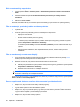HP EliteBook User Guide - Windows Vista
Table Of Contents
- Vlastnosti a funkcie
- Bezdrôtové pripojenie, modem a lokálna sieť
- Používanie bezdrôtových zariadení (len vybrané modely)
- Identifikácia ikon bezdrôtovej komunikácie a siete
- Používanie ovládacích prvkov bezdrôtovej komunikácie
- Používanie tlačidla bezdrôtovej komunikácie
- Používanie softvéru Wireless Assistant (len vybrané modely)
- Používanie softvéru Správca pripojení HP (len vybrané modely)
- Používanie ovládacích prvkov operačného systému
- Používanie zariadenia WLAN (len vybrané modely)
- Používanie modulu HP Mobile Broadband (len vybrané modely)
- Používanie bezdrôtového zariadenia Bluetooth (len vybrané modely)
- Riešenie problémov s bezdrôtovou sieťou
- Používanie modemu (len vybrané modely)
- Pripojenie k sieti LAN
- Používanie bezdrôtových zariadení (len vybrané modely)
- Polohovacie zariadenia a klávesnica
- Multimédiá
- Multimediálne funkcie
- Multimediálny softvér
- Zvuk
- Video
- Optická jednotka (len vybrané modely)
- Identifikácia optickej jednotky
- Používanie optických diskov (CD, DVD a BD)
- Výber správneho disku (disky CD, DVD a BD)
- Prehrávanie disku CD, DVD alebo BD
- Konfigurácia funkcie Automatické prehrávanie
- Zmena nastavení oblasti jednotky DVD
- Dodržiavanie upozornenia týkajúceho sa autorských práv
- Kopírovanie disku CD, DVD alebo BD
- Vytvorenie (napálenie) diskov CD a DVD
- Vybratie optického disku (CD, DVD alebo BD)
- Riešenie problémov
- Podávač optického disku sa neotvorí, keď chcete vybrať disk CD, DVD alebo BD
- Počítač nerozpoznáva optickú jednotku
- Disk sa neprehrá
- Disk sa automaticky neprehráva
- Film sa zastavuje, preskakuje alebo sa trhane prehráva
- Film sa nezobrazuje na externom displeji
- Proces napaľovania disku sa nezačne alebo sa zastaví pred dokončením
- Ovládač zariadenia je nutné preinštalovať
- Webová kamera (len vybrané modely)
- Správa napájania
- Nastavenie možností napájania
- Používanie softvéru Power Assistant (len vybrané modely)
- Používanie externého sieťového napájacieho zdroja
- Napájanie z batérie
- Hľadanie informácií o batérii v aplikácii Pomoc a technická podpora
- Používanie softvéru Battery Check
- Zobrazenie zostávajúceho stavu nabitia batérie
- Vloženie alebo vybratie batérie
- Nabíjanie batérie
- Maximalizovanie doby vybitia batérie
- Riadenie nízkeho stavu nabitia batérie
- Identifikácia nízkeho stavu nabitia batérie
- Vyriešenie nízkeho stavu nabitia batérie
- Vyriešenie nízkeho stavu nabitia batérie, keď je k dispozícii externý zdroj napájania
- Vyriešenie nízkeho stavu nabitia batérie, keď je k dispozícii nabitá batéria
- Vyriešenie nízkeho stavu nabitia batérie, keď nie je k dispozícii zdroj napájania
- Vyriešenie nízkeho stavu nabitia batérie, keď počítač nemôže ukončiť režim dlhodobého spánku
- Kalibrácia batérie
- Úspora energie batérie
- Uloženie batérie
- Likvidácia použitej batérie
- Výmena batérie
- Test sieťového napájacieho adaptéra
- Vypnutie počítača
- Jednotky
- Externé zariadenia
- Externé multimediálne karty
- Pamäťové moduly
- Zabezpečenie
- Ochrana počítača
- Používanie hesiel
- Používanie funkcií zabezpečenia v programe Computer Setup
- Používanie antivírusového softvéru
- Používanie softvéru brány firewall
- Inštalácia dôležitých aktualizácií
- Používanie nástroja HP ProtectTools Security Manager (len vybrané modely)
- Inštalácia bezpečnostného lanka
- Aktualizácie softvéru
- Zálohovanie a obnova
- Pomôcka Computer Setup
- Zavádzanie viacerých systémov (MultiBoot)
- Správa a tlač
- Register
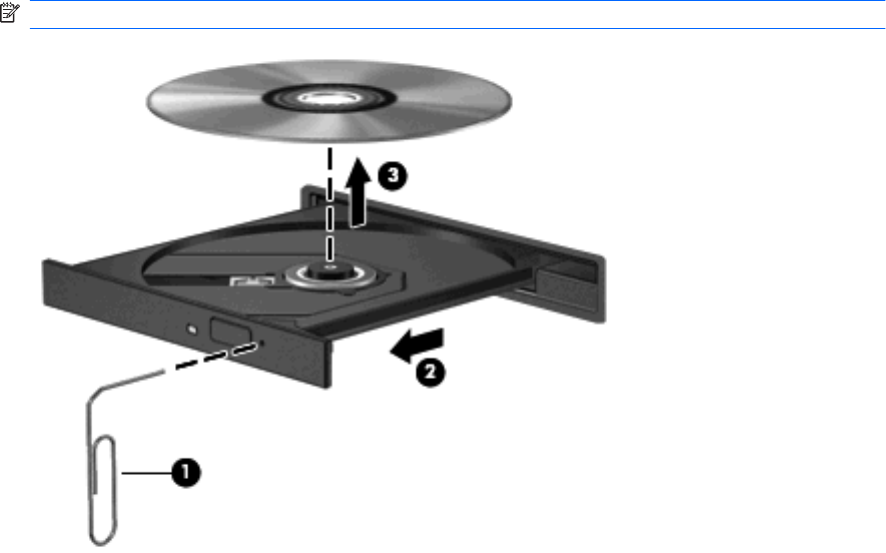
3. Uchopte disk (3) za vonkajšiu hranu, jemne zatlačte na rotačnú časť a súčasne vytiahnite disk
smerom nahor z podávača. Pri manipulácii s diskom ho chytajte za jeho hrany, nie za povrch.
POZNÁMKA: Ak podávač nie je úplne prístupný, disk pri vyberaní opatrne nakloňte.
4. Zatvorte podávač disku a disk vložte do ochranného obalu.
Počítač nerozpoznáva optickú jednotku
Ak systém Windows nerozpoznáva pripojené zariadenie, ovládač zariadenia chýba alebo je poškodený.
Ak máte podozrenie, že sa nerozpoznáva jednotka DVD/CD-ROM, skontrolujte, či je optická jednotka
uvedená v pomôcke Správca zariadení.
1. Vyberte disk z optickej jednotky.
2. Vyberte položku Štart > Ovládací panel > Systém a údržba > Správca zariadení. Ak sa zobrazí
výzva funkcie Kontrola používateľských kont, kliknite na tlačidlo Pokračovať.
3. V okne funkcie Správca zariadení kliknite na znak plus (+) vedľa položky Diskové jednotky alebo
Jednotky DVD-ROM a CD-ROM, pokiaľ tam už nie je znak mínus (–). Nájdite položku pre optickú
jednotku.
4. Pravým tlačidlom kliknite na uvedené optické zariadenie, aby ste mohli vykonať tieto úlohy:
●
Aktualizovať ovládač.
●
Odinštalovať zariadenie.
54 Kapitola 4 Multimédiá